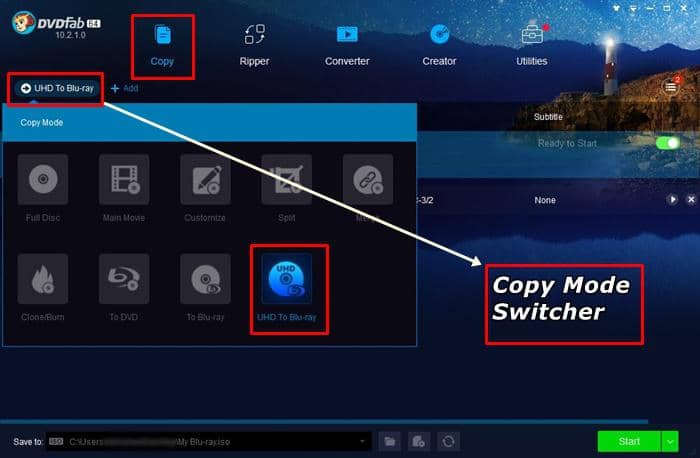Kann die PS4 auch 4K abspielen?
Zusammenfassung: Kann die Playstation 4, kurz PS4, 4K-Inhalte abspielen? Das fragen sich immer wieder zahlreiche Nutzer. In diesem Artikel möchten wir heute klären mit welchem Modell der PS4 die 4K-Wiedergabe möglich ist und wie genau das geht. Außerdem zeigen wir Ihnen wie Sie Ihre UHD-Blu-ray-Discs in herkömmliche Blu-ray-Disc konvertieren können, um diese auch auf nicht 4K-kompatiblen Geräten wiedergeben zu können. Die ideale Wahl ist der DVDFab UHD to Blu-ray Converter. Für alle Infos lesen Sie unbedingt weiter. Viel Spaß!
- • 4K UHD Blu-rays zu Blu-rays mit bester Qualität konvertieren
- • Ermöglicht die Ausgabe von Blu-ray in ISO Datei oder Ordner auf HDD
- • Ermöglicht das Brennen von Blu-ray Videos auf Disc (BD 50/25), verfügbar auf einem Home Blu-ray Player
- • Ermöglicht das Genießen der Blu-ray Dateien auf einem Player ohne 4K Blu-ray Unterstützung
Die neue Sony PlayStation 5 ist in der Lage, Spiele und Filme in 4K nativ auszuführen, einschließlich der 4K-UHD-Blu-ray. Aber als PS4 Slim- oder Pro-Nutzer fragen Sie sich vielleicht, ob Sie 4K-Filme oder Videospiele darauf abspielen können. Kann die PS4 also 4K abspielen? Die Sony PlayStation 4 ist neben der Microsoft Xbox und der Nintendo Switch zweifellos eine der beliebtesten Spielkonsolen. Sie bietet Ihnen zu Hause eine fantastische Wiedergabe und Unterhaltung. Außerdem können Sie mit der PS4 verschiedene Mediendateien über USB ansehen und Songs von Spotify abspielen. Sowohl die PS4, PS4 Slim als auch PS4 Pro können auf Blu-ray-Discs geschriebene Spiele lesen. Die PS4 Pro kann sogar Spiele und Filme in 4K-Auflösung wiedergeben. Aber viele Benutzer wissen immer noch nicht, ob ihre Spielkonsole 4K-Filme abspielen kann und wie man das überhaupt geht. Sind Sie einer von ihnen? In diesem Artikel erfahren Sie, wie Sie 4K-Filme auf der PS4 abspielen können und wie das im Detail geht. Außerdem stellen wir Ihnen eine fantastische Software vor, mit der Sie Ihre 4K-UHD-Blu-rays in herkömmliche Blu-rays konvertieren können, um diese auch auf Geräten, die nicht 4K kompatibel sind, wiedergeben zu können. Die beste Lösung ist hierfür der DVDFab UHD to Blu-ray Converter. Für alle Infos lesen Sie unbedingt weiter!
Inhaltsverzeichnis
Teil 1: Kann die PS4 4K-Inhalte wiedergeben?
Kann die PS4 4K-Inhalte abspielen? Die kurze Antwort lautet: Ja. Aber Sie sollten wissen, dass nur die PlayStation 4 Pro standardmäßig 4K-Spiele und 4K-Videos abspielen kann.

Ein großer Unterschied zwischen der normalen PS4, PS4 Slim und PS4 Pro ist, dass nur die PS4 Pro die 4K-Wiedergabe unterstützen kann. Sie können 4K-Videospiele und -Filme in 4K UHD-Auflösung (3840 x 2160 Pixel) auf der PS4 Pro problemlos abspielen, solange Sie auch einen 4K-TV oder 4K-Bildschirm besitzen und die Spielekonsole dort anschließen. Die PS4 Pro bietet eine viel höhere Bildqualität als die Standard-HD-Auflösung.

Alle PS4-Spielekonsolen können gewöhnliche Blu-ray- und 3D-Blu-ray-Discs abspielen, aber keine 4K-Blu-ray-Discs. Wie bereits erwähnt, unterstützt die PS4 Pro zwar von Haus aus die Wiedergabe von 4K-Videos, allerdings müssen Sie auch hier beachten, dass die Wiedergabe von UHD-Blu-ray-Discs nicht möglich ist, da dies mit dem PS4-Laufwerk nicht möglich ist. Sie können mit der PS4 Pro aber 4K-Videos direkt auf der PS4 streamen und ansehen, sodass die 4K-Wiedergabe streng genommen also doch möglich ist.
Folgend zeigen wir Ihnen, wie Sie 4K-Filme und -Videos auf der PS4 Pro über USB u und andere Wege abspielen können.
Teil 2: So spielen Sie 4K-Videos auf der PS4 Pro ab
Alle Playstation 4-Konsolen verfügen über die HDR-Funktionen. Wenn Sie eine PS4 oder PS4 Slim verwenden, können Sie allerdings keine 4K-Filme abspielen. Aber nur mit der PS4 Pro können 4K-Inhalte ansehen. Als PS4 Pro-Benutzer, können Sie, solange auch Ihr Ihr komplettes Setup inklusive TV oder Bildschirm 4K-kompatibel ist, auf der PS4 Pro automatisch Spiele und Filme in 4K abspielen. In diesem Teil erfahren Sie, wie Sie die 4K-Funktion aktivieren und 4K-Filme auf der PS4 Pro abspielen können.
So legen Sie die richtigen Einstellungen für die 4K-Wiedergabe fest

Schritt 1: Verwenden Sie Ihren Controller und gehen Sie zu den „Einstellungen“ der PS4 Pro. Scrollen Sie nach unten, um die Option "Video- und Wiedergabeeinstellungen" zu finden und wählen Sie sie aus. In der Regel sind die 4K-Einstellungen standardmäßig eingestellt. Hier können Sie sie noch einmal überprüfen.
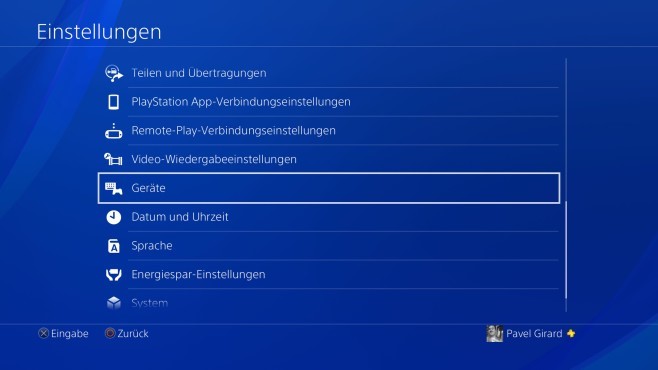
Schritt 2: Gehen Sie nun zu den „Videoausgabe-Einstellungen“ und dann zur Option „Auflösung“. Hier müssen Sie sicherstellen, dass die Option „Automatisch“ ausgewählt ist. Wenn der Fernseher, der Bildschirm oder das Kabel nicht vollständig 4K-kompatibel sind, sehen Sie hier einen Hinweis, dass dies nicht unterstützt wird. Um 4K-Filme auf der PS4 Pro abzuspielen, müssen Sie sie an einen geeigneten 4K-Fernseher oder -Monitor anschließen.
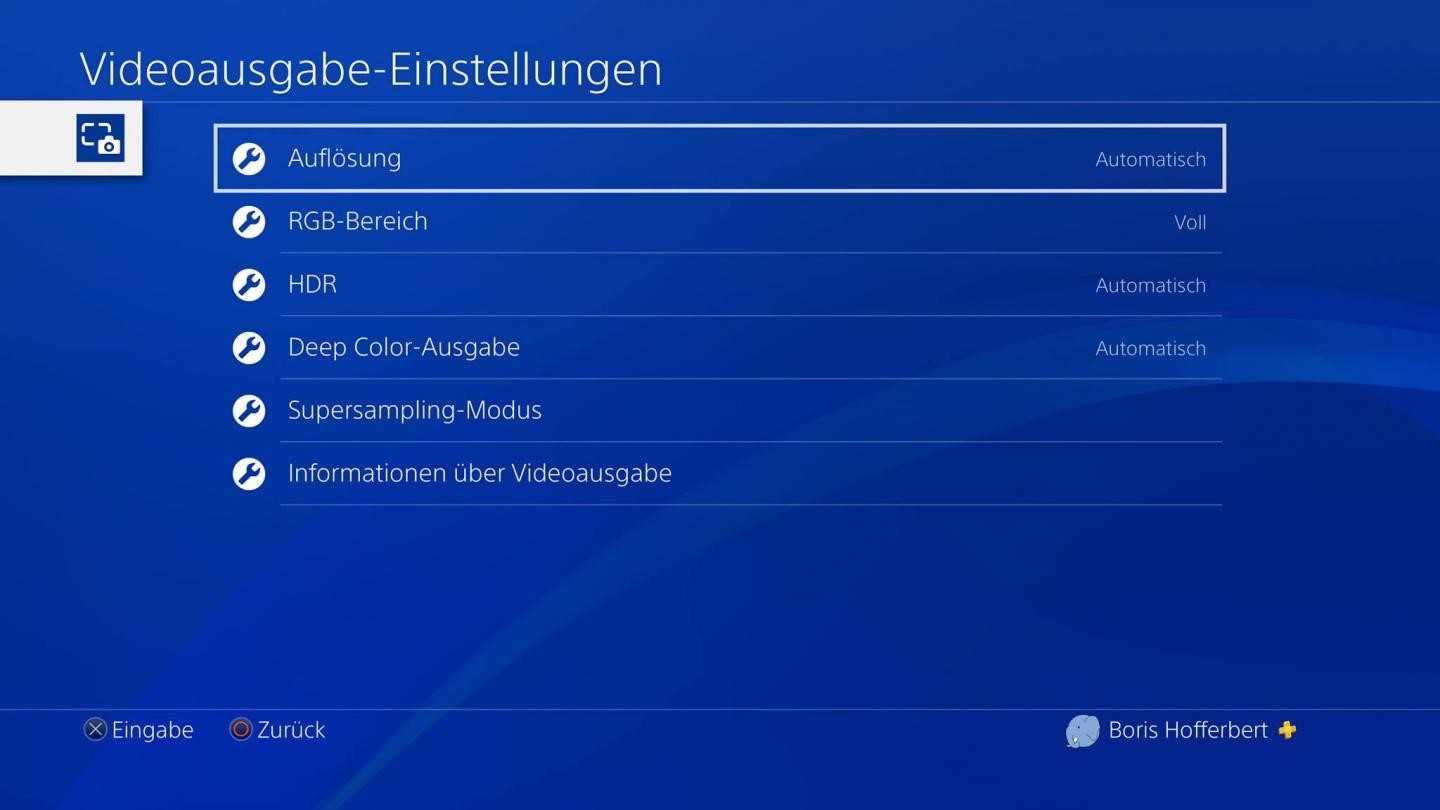
Außerdem sollten Sie sicherstellen, dass die Verbindung zwischen der PS4 Pro und dem Fernseher mit einem High Speed oder Premium High Speed HDMI-Kabel erfolgt. In manchen Fällen kann ein Standard-HDMI-Kabel das 4K-Signal nicht übertragen. Eine weitere Sache, die Sie beachten sollten, ist, dass nicht alle HDMI-Eingänge 4K-Filme übertragen können. Sie müssen die Gebrauchsanweisung Ihres Bildschirms befolgen, um die Verbindung herzustellen.
So geben Sie 4K-Videos auf der PS4 Pro über USB wieder
Schritt 1: Schalten Sie Ihre PS4 Pro ein und schließen Sie das USB-Speichergerät an. Sie müssen das angeschlossene Gerät in dasselbe Netzwerk wie Ihre Spielkonsole einbinden.
Schritt 2: Wählen Sie „Media Player“ aus und gehen dann auf „USB“.
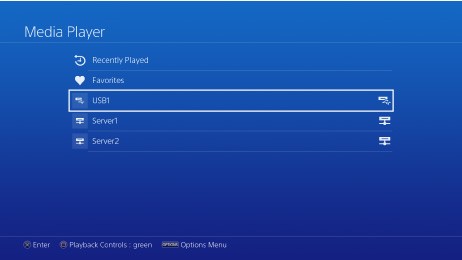
Schritt 3: Suchen Sie den 4K-Film, den Sie auf der PS4 Pro abspielen möchten, und wählen ihn aus. Stellen Sie sicher, dass Sie die 4K-Filme in einem Ordner auf Ihrem externen Speichergerät ablegen, so wird die Wiedergabe in Zukunft noch einfacher.
Jetzt wissen Sie wie Sie mit der PS4 Pro 4K-Inhalte via USB wiedergeben können. Wenn Sie zahlreiche 4K-UHD-Blu-ray-Discs in Ihrer Sammlung haben und diese trotzdem auf Ihrer PS4 wiedergeben wollen, ist auch dies möglich. Die Lösung ist die Konvertierung Ihrer Discs von der 4K-UHD-Auflösung in die herkömmliche Blu-ray-Auflösung. Sowohl die normale PS4, die PS4 Slim und die PS4 Pro können normale Blu-ray-Discs wiedergeben. Die perfekte Lösung hierfür ist DVDFab UHD to Blu-ray Converter. Mehr dazu finden Sie im nächsten Teil.
Teil 3: So konvertieren Sie UHD-Blu-ray-Discs in herkömmliche Blu-rays
Der DVDFab UHD to Blu-ray Converter, wie der Name es bereits verrät, ist die weltbeste Software, um 4K-UHD-Blu-rays und ISOs in Blu-rays herunterzustufen, sodass diese auf BD-25/50 passen und man sie auf einem normalen Blu-ray-Player wie der PS4 mit 1080p Qualität ansehen kann. Die heruntergestuften 4K-Filme sind somit mit sämtlichen Blu-ray Playern kompatibel.
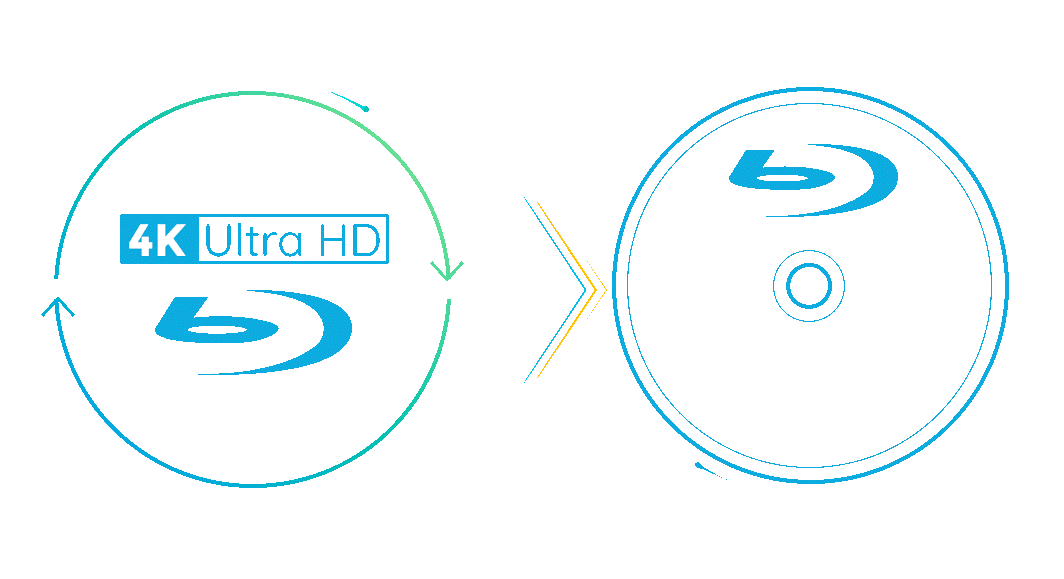
4K-UHD-Filme werden mit einem speziellen Feature namens HDR10 gefilmt. HDR10 verbessert die Bildqualität auf ein lebensechtes Level. Nicht alle Blu-ray-Player nehmen HDR10 von 4K.UHD-Discs an. Doch die PS4 kann das! Der DVDFab UHD to Blu-ray Converter stuft die durch HDR10 unterstützten UHD-Discs herunter, ohne die Videoqualität allzu sehr zu komprimieren und so gut wie möglich beizubehalten.

Um die Standard-Blu-ray-Spezifikation zu erfüllen, werden die HDR10-Inhalte, während der UHD zu Blu-ray Konvertierung zwar heruntergestuft und in SDR-Inhalte konvertiert. In Bezug auf die Videoqualität können Sie jedoch kaum einen Unterschied zwischen dem konvertierten SDR-Video und dem originalen HDR-Video feststellen, weil der einzigartige Konvertierungs-Engine es schafft, die natürlichen Farbdetails der HDR10-Inhalte auf den ursprünglichen 4K Blu-rays zu erhalten, einschließlich Helligkeit, Sättigung, Schärfe und Lebendigkeit usw.
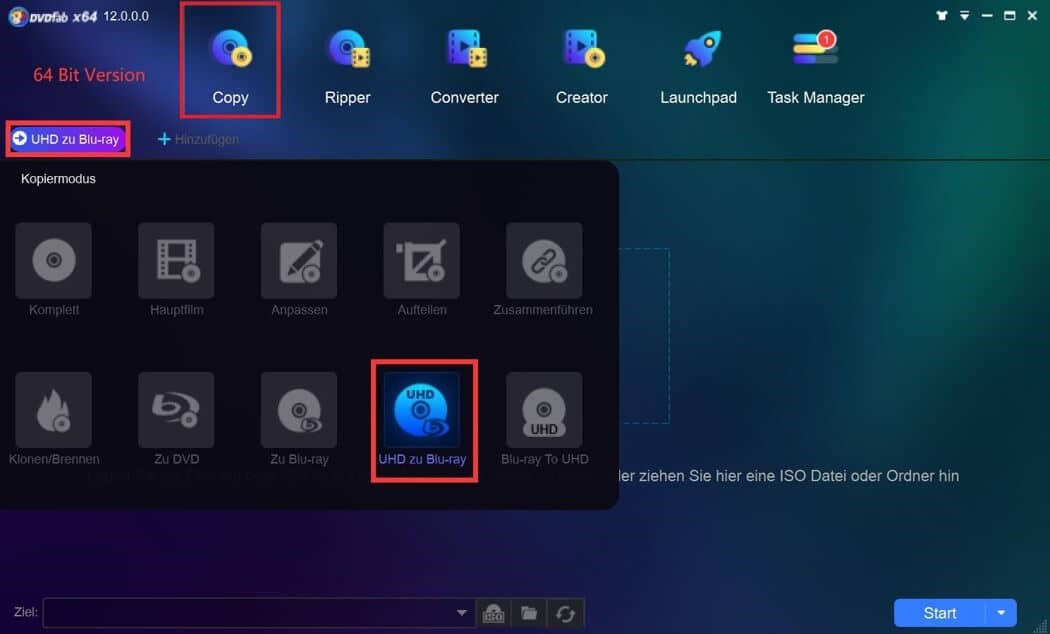
Der DVDFab UHD to Blu-ray Converter bietet auch bei der Audioqualität nur die beste Qualität. Er unterstützt fortschrittlichste Algorithmen, um verlustfreie Audiospuren aus den ursprünglichen 4K-UHD-Blu-rays zu extrahieren, einschließlich Dolby Atmos, Dolby TrueHD, DTS-HD Master und DTS: X Audios usw. Die Wiedergabe auf der PS4 klingt daher auch nach der Konvertierung wie in einem erstklassigen Heimkino. Natürlich unterstützt der DVDFab UHD to Blu-ray Converter wie alle DVDFab Produkte verschiedene Hardwarebeschleunigungstechnologien. Wenn Ihr Computer diese unterstützen kann, wird die Konvertierungszeit beim Konvertieren von UHD zu Blu-ray durch CUDA, AMD und Intel Quick Sync immens verringert und die fantastische Ausgabequalität trotzdem beibehalten.
Folgend sehen Sie in einer kurzen Schritt-für-Schritt Anleitung, wie das UHD zu Blu-ray konvertieren in 3 Schritten geht:
Schritt 1: DVDFab Downloaden und installieren Sie die 64-bit Version von DVDFab 12
Nur die 64-bit Version von DVDFab 12 beinhaltet das UHD to Blu-ray Converter Modul.
i Kostenlos Downloaden Jetzt Kaufen
Schritt 2: Laden Sie Ihre UHD-Blu-ray in das Copy Modul
Gehen Sie am oberen Rand auf das „Copy“ Modul, wählen links „UHD to Blu-ray“ aus und laden dann Ihre UHD-Blu-ray-Quelle in das Programm.
Schritt 3: Nehmen Sie Einstellungen vor und starten die Konvertierung
Wählen Sie die Titel, Audiospuren, Untertitel, Ausgabegröße, Ausgabeziel etc. aus und starten dann die Konvertierung von UHD zu Blu-ray.
Fertig! So einfach ist es! Der DVDFab UHD to Blu-ray Converter bietet eine 30-tägige kostenlose Testphase an, in der Sie ihn mit allen Funktionen testen können. Probieren Sie es einfach selbst aus!
Fazit
In diesem Artikel haben wir erfahren ob und wie die Wiedergabe von 4K-Videos mit der PS4 möglich ist. Sie wissen jetzt, dass nur die PS4 Pro 4K-Videos abspielen kann, vorausgesetzt Ihr TV oder Bildschirm unterstützt die 4K-Auflösung auch. Sie können Ihre 4K-Videos zum Beispiel via USB mit der PS4 Pro verbinden und im integrierten Media Player wiedergeben. Doch die Wiedergabe von 4K-UHD-Blu-ray-Discs ist auf keinem der PS4-Modelle möglich. Wenn Sie Ihre 4K-UHD-Discs trotzdem mit Ihrer PS4 wiedergeben wollen, können Sie Ihre Discs in das Blu-ray-Format herunterstufen und die PS4 so als herkömmlichen Blu-ray-Player nutzen. Der DVDFab UHD to Blu-ray Converter ist hier die perfekte Lösung! Die Software kann nicht nur UHD in Blu-ray konvertieren, sondern bietet auch kreative Anpassungsoptionen. Durch moderne Hardwarebeschleunigungstechnologien wie Intel, NVIDIA CUDA und AMD ist die Konvertierung blitzschnell erledigt, ohne das die Quelle großartig an der Video- oder Audioqualität zu verlieren. So ist die Wiedergabe auf Ihrer PS4 in Zukunft problemlos möglich. Probieren Sie den DVDFab UHD to Blu-ray Converter jetzt in der 30-tägigen Testversion kostenlos aus. Sie werden begeistert sein!
Haben Sie auch Interesse daran Ihre Blu-ray in das DVD-Format herunterzustufen, um Platz zu sparen oder diese auf einem DVD-Player wiederzugeben? Dann schauen Sie sich den Artikel Wie kann ich meinen Blu-ray Film auf DVD-Player wiedergeben an.
Enthält 24 Produkte von DVDFab 13, bietet komplette Multimedialösungen auf DVD, Blu-ray, 4K Ultra HD Blu-ray und aufgezeichnete (4K) BDAV Blu-ray.
Andere Tools, die Sie gebrauchen könnten
Die weltbeste UHD-Kopiersoftware zum UHD kopieren und komprimieren von 4K Ultra HD Blu-ray Filmen.
Ein fantastischer UHD-Ripper zum UHD rippen von UHD Blu-ray Filmen in hochwertige MKV und M2TS Videos.
Eine Software zum 4K UHD erstellen für selbstgemachte 4K Ultra HD Blu-rays mit 4K H.265 MKV Videos.